Oglas
Android i iOS postali su slični u posljednjih deset godina, ali još uvijek postoje neke temeljne razlike koje ih razdvajaju. Velika prednost Androida je mogućnost postavljanja zadanih aplikacija - a ova je značajka dostupna već duže vrijeme Kako ukloniti, promijeniti ili postaviti zadane aplikacije u AndroiduZadani način promjene zadanih aplikacija može biti neugodan, ali ovaj program čini vrlo jednostavnim. Čitaj više .
To vam omogućuje jednostavno korištenje aplikacija trećih strana za e-poštu, SMS, pregledavanje web stranica itd. Ista stvar nije moguća na iPhoneu.
Međutim, to također može učiniti Android sustav malo zbunjujućim za one koji nisu upoznati s postavkama zadanih aplikacija. Zato ćemo proći kroz neke od uobičajenih problema s kojima se ljudi susreću.
Zadane aplikacije na Androidu vs. iPhone
Ako iPhone kliknete na adresu e-pošte, iOS će otvoriti Appleovu zadanu aplikaciju za poštu - čak i ako imate instaliran Gmail, Spark ili bilo koji drugi klijent e-pošte. Ako kliknete telefonski broj, otvorit će se samo zadana aplikacija Phone, a ne aplikacija treće strane poput brojača
TrueCaller iPhone Spam? 3 sjajne aplikacije za blokiranje neželjene pošte i robotskih pozivaMuči se od primanja neželjenih poziva od prevare i robota na vašem iPhoneu? Dopustite da jedna od tih aplikacija prikazuje vaše pozive za vas. Čitaj više . To je ista priča kada otvorite zajedničku lokaciju na trenutnom messengeru ili kliknete URL bilo gdje, te radnje otvaraju samo Apple-ove domaće aplikacije (Apple Maps ili Safari, respektivno).Na Androidu 6.0 i novijim verzijama kada kliknete bilo koju radnju koju može izvršiti više aplikacija instaliranih na telefonu, prompt će vas zatražiti da prvi put odaberete zadani. Sljedeći put kad izvršite istu radnju, automatski će se otvoriti aplikacija koju ste odabrali zadnji put.
Na primjer, recimo da ste prvi put kliknuli adresu e-pošte i instalirali ste Gmail i Outlook; od vas će vas pitati koju aplikaciju želite povezati s tom radnjom. Ako odaberete Gmail, onda će se klikanjem bilo koje adrese e-pošte u budućnosti otvoriti Gmail prema zadanim postavkama.
Što ako ste slučajno izabrali pogrešno zadanu aplikaciju?
To se dogodilo mnogima od nas, ali ne bojte se, nije previše teško poništiti zadani izbor aplikacije koji ste napravili.
Na Androidu 6.0 i novijim verzijama idite na Postavke> Aplikacije> Zadane aplikacije. Ovdje možete odabrati koji bi trebao biti zadani preglednik, aplikacija za pozivanje, SMS i pokretač. Ako želite promijeniti zadane postavke za nešto izvan ovih, prijeđite na Postavi kao zadano u ovom izborniku.

Sada ćete vidjeti popis svih aplikacija instaliranih na vašem telefonu. Dodirnite aplikaciju koju ne želite otvoriti prema zadanim postavkama i kliknite gumb Izbriši zadane postavke dugme.
Što ako ne želite postaviti nijednu zadanu aplikaciju?
Razmislite o ovom scenariju: slike preuzimate često, ali ponekad ih želite pogledati u Galeriji, a drugi put ih želite urediti pomoću aplikacije poput Pixlr. Ako postavite svoju Galeriju kao zadanu, morat ćete koristiti gumb za dijeljenje za otvaranje preuzete slike u Pixlr-u svaki put.
Postoji način na koji možete odabrati koju aplikaciju otvoriti svaki put. Ići Postavke> Aplikacije> Zadane aplikacije> Zadani odabir aplikacije i odaberite Pitajte prije postavljanja zadanih aplikacija. Sada će vas tražiti izbornik za odabir kad god izvršite radnju za koju zadani nije postavljen. Možete dodirnuti aplikaciju jednom i kliknuti Samo jednomili jednostavno dvaput dodirnite aplikaciju.
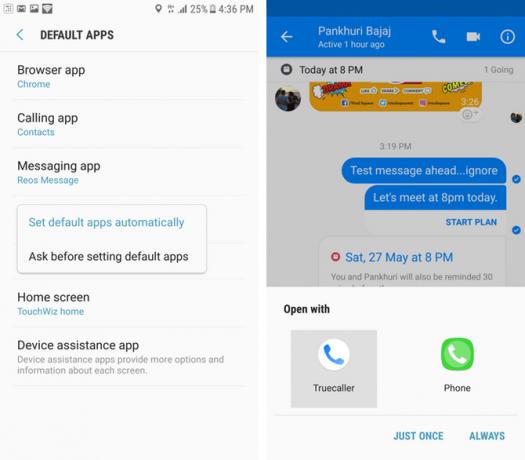
Na taj način možete odabrati koju aplikaciju otvoriti svaki put i nećete morati brinuti o zadanim postavkama.
Otvorite web stranicu ili otvorite aplikaciju?
Danas nekoliko tvrtki ima web mjesto optimizirano za mobilne uređaje, kao i posebnu aplikaciju.
Na primjer, mogli biste instalirati aplikaciju Flipkart iako je stranica za e-trgovinu dostupna i putem web-preglednika. Dakle, prema instalaciji aplikacije, klikom na Flipkart vezu izravno će se otvoriti aplikacija (to se naziva dubokim povezivanjem). To vrijedi za većinu Androidovih aplikacija koje i danas imaju mobilnu web stranicu.

Ako želite izbor između otvaranja mobilne stranice ili aplikacije kad god se klikne veza, idite na Postavke> Aplikacije> Zadane aplikacije> Postavite kao zadano. Ovdje odaberite naziv aplikacije, a zatim kliknite Idite na podržane URL-ove i odaberite Uvijek pitaj. Sada možete birati između otvaranja veze bilo u web pregledniku ili u aplikaciji.
Slučaj preglednika unutar aplikacija i dubinskih veza
Mnoge aplikacije danas imaju preglednike koji se nalaze u aplikacijama. Preglednici putem aplikacije otvaraju vezu unutar aplikacije na koju ste kliknuli umjesto zadanog preglednika postavljenog na vašem Android telefonu. Aplikacije poput Twittera, Facebooka, Facebook Messengera, Telegram Telegram pruža sigurnu i brzo rastuću alternativu WhatsApp-u Čitaj više , Gmail i nekolicina drugih koriste preglednike koji se nalaze u aplikacijama kao jednostavan način kliknite vezu, provjerite sadržaj i vratite se na korištenje odgovarajućih aplikacija.
Problem s preglednicima u aplikaciji je taj što oni otvaraju samo web verziju i neće je automatski otvoriti iako je instalirana. Na primjer, recimo da kliknete vezu Amazon na Twitteru: otvorit će se Amazonovo web mjesto za mobilne uređaje u pregledniku putem aplikacije, a ne Amazonovu aplikaciju instaliranu na vašem telefonu. To je manje nego idealno jer postoji vjerojatnost da niste prijavljeni na web mjesto za mobilne uređaje, već ste prijavljeni u aplikaciju. Na primjer, je li ikad kliknuo vezu na Facebooku, samo da se mobilna web lokacija otvori i zatraži da se prijavite?
Da biste to spriječili, preporučujemo da isključite pregledavanje u bilo kojoj aplikaciji koja to podržava. Na taj način, kada kliknete vezu Amazon na Twitteru, trenutno ćete otvoriti preglednik, samo da shvatite da je aplikacija instalirana i umjesto toga skočite na aplikaciju. Isto vrijedi i za klikom na Instagram vezu u Facebooku. To biste trebali moći isključiti u izborniku postavki većine aplikacija, evo nekoliko koraka za neke popularne aplikacije:
- Cvrkut - Otvorite prstom s lijeve strane, a zatim kliknite Postavke i privatnost> Zaslon i zvuk i poništite odabir Koristite preglednik putem aplikacije.
- Facebook Messenger - Kliknite malu fotografiju profila u gornjem desnom kutu i pomaknite se prema dolje da biste poništili odabir Veze se otvaraju izvana.
- Zatišje - Kliknite izbornik s tri točke, idite na Postavke> Naprednoi poništite potvrdni okvir Otvorite web stranice u aplikaciji.
- Telegram - Prstom otvorite izbornik s lijeve strane, kliknite postavke, pomaknite se prema dolje i poništite odabir Preglednik putem aplikacije.

Trebalo bi biti prilično lako pronaći ovu postavku u bilo kojoj relevantnoj aplikaciji. Usput, ako se brinete da će se ovim postupkom otvoriti previše kartica u pregledniku, pritiskom na gumb za povratak kad završite, kartica će se automatski zatvoriti.
A ako ste vrsta koja voli držati otvorene kartice umjesto da upotrebljava a pročitajte kasnije uslugu 5 bolje alternative za džep koji sve markere za kasnijePocket je dugo držao krunu najbolje internet usluge digitalnog označavanja. No, je li vrijeme da se to ukida i potraži bolje mogućnosti čitanja i kasnije knjižnog označavanja? Čitaj više , samo se pomoću gumba Recents (kvadrat na navigacijskoj traci) vratite na prethodnu aplikaciju, a kartica će ostati otvorena.
Je li ovo radilo za vas?
Nadamo se da ćete savladati umijeće manevriranja izborom zadanih aplikacija na Androidu i iskoristiti ovu divnu mogućnost o kojoj korisnici iPhonea danas mogu samo sanjati. Jednom kada postavite sve kako vam se sviđa, vaše Android iskustvo može postati puno fluidnije.
Koje su vam se značajke najviše dopale? Postoje li neki drugi trikovi koji ovdje nisu spomenuti koje biste željeli podijeliti? Javite nam se u komentarima.
Rohan Naravane je diplomirao iz informatike. O tehnologiji piše od 2007. za razne digitalne i tiskane publikacije. Radio je i za Apple u maloprodaji, a do 2016. bio je i voditelj proizvoda i UX-a na web mjestu vodiča za kupce. Često je rastrgan između Appleovih i Googleovih proizvoda. Možete ga pronaći na Twitteru...